Jak włączyć funkcję rysowania z dotykiem w Microsoft Word
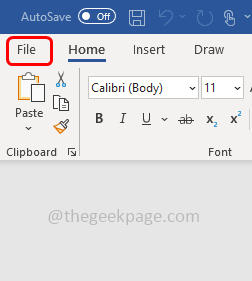
- 3792
- 1043
- Klaudia Woś
Jeśli masz urządzenie z ekranem dotykowym, chciałbyś użyć funkcji Draw z dotykiem w Microsoft Word. Korzystając z tej funkcji, możesz użyć palców do bezpośredniego szkicowania na ekranie bez użycia myszy. Ale ta funkcja nie jest domyślnie włączona. Aby go użyć, będziesz musiał ręcznie włączyć go z ustawień słowa. W tym artykule zobaczmy, jak włączyć funkcję losowania z dotykiem w Microsoft Word.
Włącz rysunek z funkcją dotyku w słowie
Krok 1: Otwórz dokument Microsoft Word
Krok 2: Kliknij Plik zakładka w lewym górnym rogu
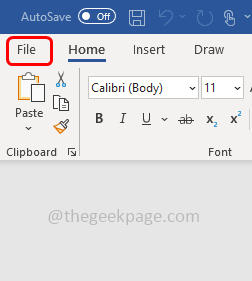
Krok 3: Przewiń w dół i kliknij Opcje i lewy dolny
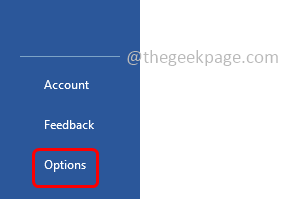
Krok 4: Wybierz z otwartego okna Dostosuj wstążka
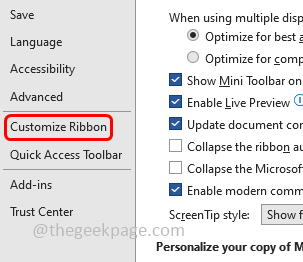
Krok 5: w Wybierz polecenia z rozwijanie Wybierz Wszystkie polecenia opcja
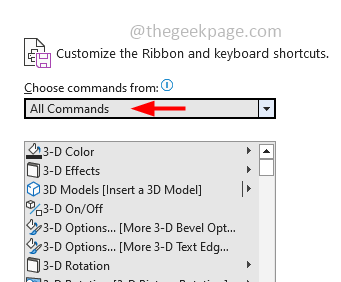
Krok 6: Under Dostosuj wstążkę Kolumna Wybierz dowolne Wszystkie zakładki.
Krok 7: Wybierz dowolne opcje z listy. Na przykład tutaj wybiorę Rysować
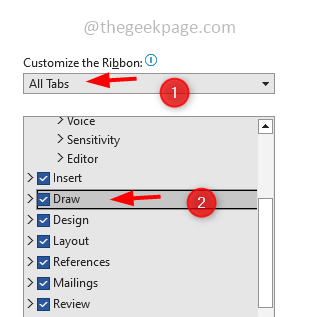
Krok 8: Wróć ponownie w poleceniach z kolumny, przewiń w dół i znajdź Narysuj z dotykiem i kliknij to
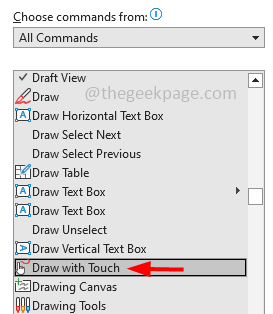
Krok 9: Następnie kliknij Nowa grupa przycisk, nowa grupa zostanie utworzona na karcie Draw
Krok 10: Teraz kliknij Dodać, Możesz zobaczyć opcję losowania z dotykiem w nowej grupie
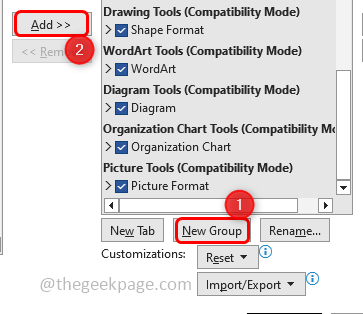
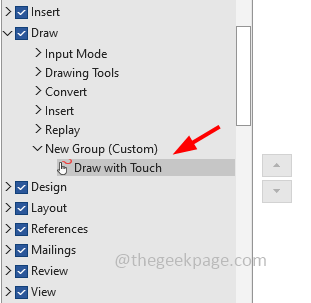
Krok 11: Aby zapisać zmiany, kliknij OK
Krok 12: Teraz, jeśli otworzysz dokument Word i klikniesz kartę Draw (lub kartę, którą wybrałeś w kroku 7), u góry możesz zobaczyć opcję losowania z opcją dotykową obecną w nowej grupie, którą utworzyłeś.
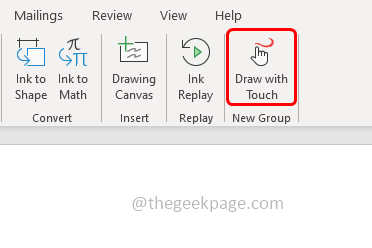
Krok 13: Wybierz opcję Draw z opcją dotknięcia i naszkicuj palcami. Pamiętaj jednak, że ta funkcja działa tylko na urządzeniach z ekranem dotykowym.
Otóż to! Mam nadzieję, że ten artykuł jest pomocny. Dziękuję!!
- « Nie można wyłączyć z powodu poprawki okna serwera DDE
- Jak przywrócić klasyczny mikser głośności w systemie Windows 11 /10 »

